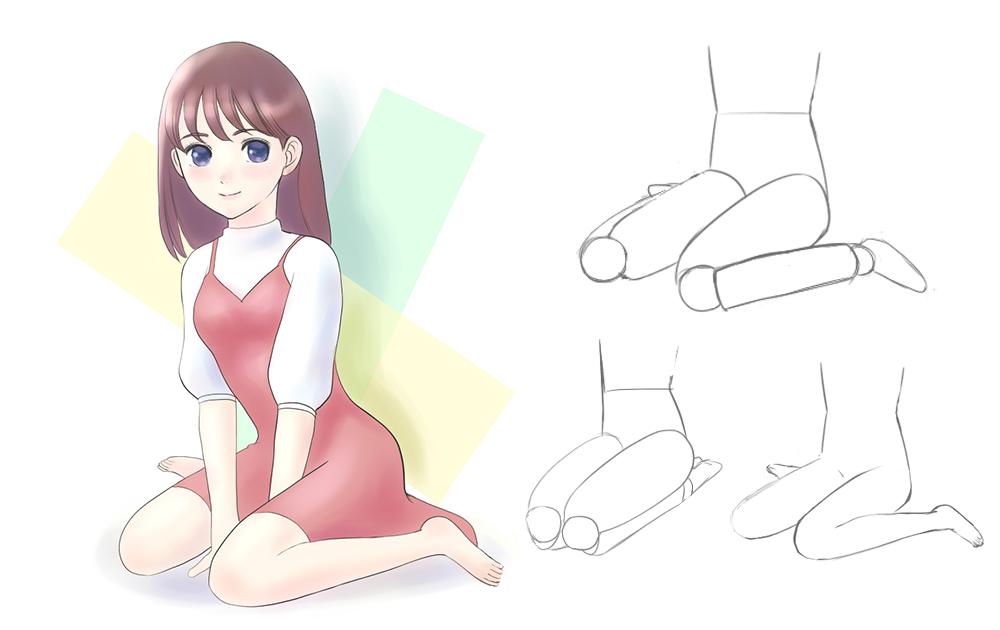2022.09.07
만화를 그리기 초보자용(3) -펜입력〜톤 작업-【iPad 용】

Index
8.펜 넣기
칸 나누기, 말 풍선, 대사 넣기가 끝났다면 펜을 넣습니다.
1칸 나누기 선이 장애가 되므로 레이어를 숨깁니다.
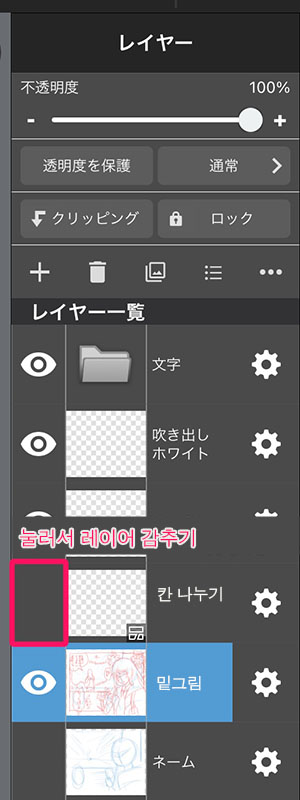
2펜 입력 선이 보이기 쉬으므로 밑그림 레이어를 엷게 표시되게 둡니다.
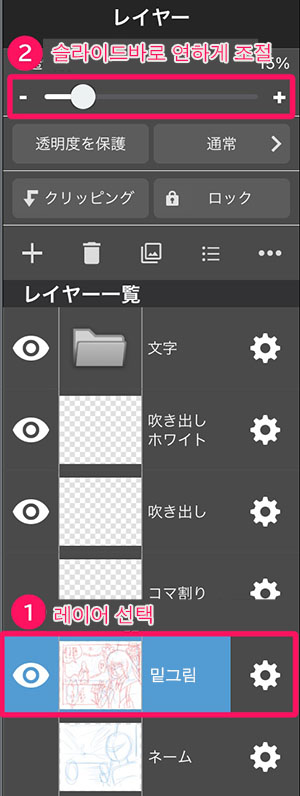
3펜 넣기용 레이어를 만들어 툴바의 브러쉬 툴![]() 을 더블탭해서 브러쉬 윈도우에서 브러쉬 종류는「펜」을 선택해주세요.
을 더블탭해서 브러쉬 윈도우에서 브러쉬 종류는「펜」을 선택해주세요.
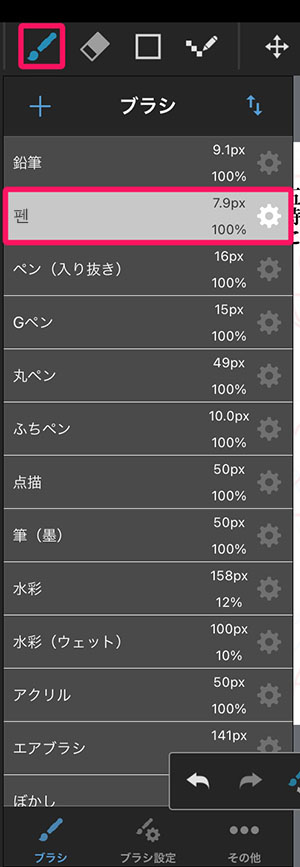
4밑그림에 따라서 그립니다.

※브러쉬의 굵기 조절등은 브러쉬 설정 윈도우 또는 브러쉬 윈도우에서![]() 을 눌러주세요.
을 눌러주세요.
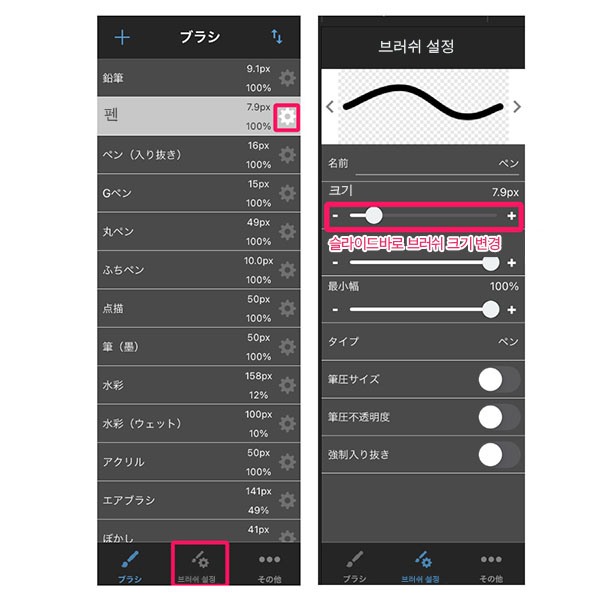
선을 지우고 싶은 경우에는 툴바의 지우개 툴![]() 을 선택해주세요.
을 선택해주세요.
5펜 넣기 완성

※화면은 메디방 페인트pro로 그린 것입니다.
안티앨리어싱(안티앨리어스)이란?
안티앨리어싱은 선의 경계선을 부드럽게하기 위한 처리를 말합니다.
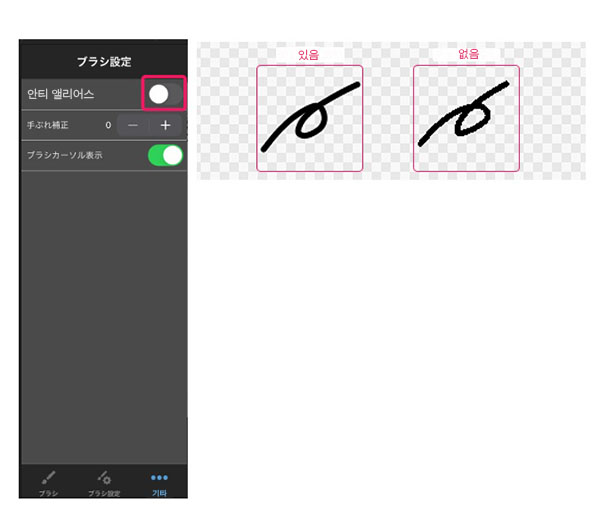
※브러쉬 윈도우에서 그 외를 선택하여 안티앨리어싱을 ON으로 그리면 선이 부드러워지고 OFF로 그리면 흑색 1색의 선이됩니다.
9.베타
펜 넣기가 끝났으면 베타를 넣습니다.
1베타용 레이어를 만들어 툴바에서 브러쉬 툴![]() 을 골라 검은 부분을 칠합니다.
을 골라 검은 부분을 칠합니다.

※색은「검은색」으로 해주세요.
※광범위한 베타는 버킷 툴![]() 을 사용하면 효율적입니다.
을 사용하면 효율적입니다.
2베타 완성

※화면은 메디방페인트 pro로 그린 것입니다.
10.톤
다음으로는 톤을 붙입니다.
1톤 용 레이어를 만들어 툴바에서 자동선택 툴![]() 을 더블탭해서 자동선택 툴 윈도우에서 「대상」을「캔버스」로 합니다.
을 더블탭해서 자동선택 툴 윈도우에서 「대상」을「캔버스」로 합니다.

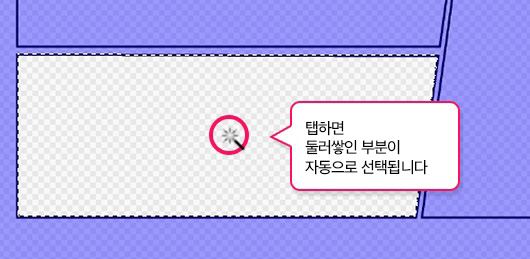
※자동선택 툴을 사용하면 선으로 둘러쌓인 부분이 선택되어집니다.
선택범위를 조금만 늘리고 싶으면 툴바에서 선택펜 툴![]() , 지우고 싶으면 선택 지우개 툴
, 지우고 싶으면 선택 지우개 툴![]() 을 사용해 주세요.
을 사용해 주세요.
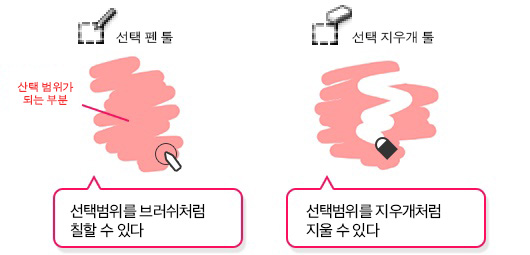
2 톤을 붙이고 싶은 부분을 골라 화면 오른쪽 위에 있는 소재버튼에서 톤을 누릅니다.
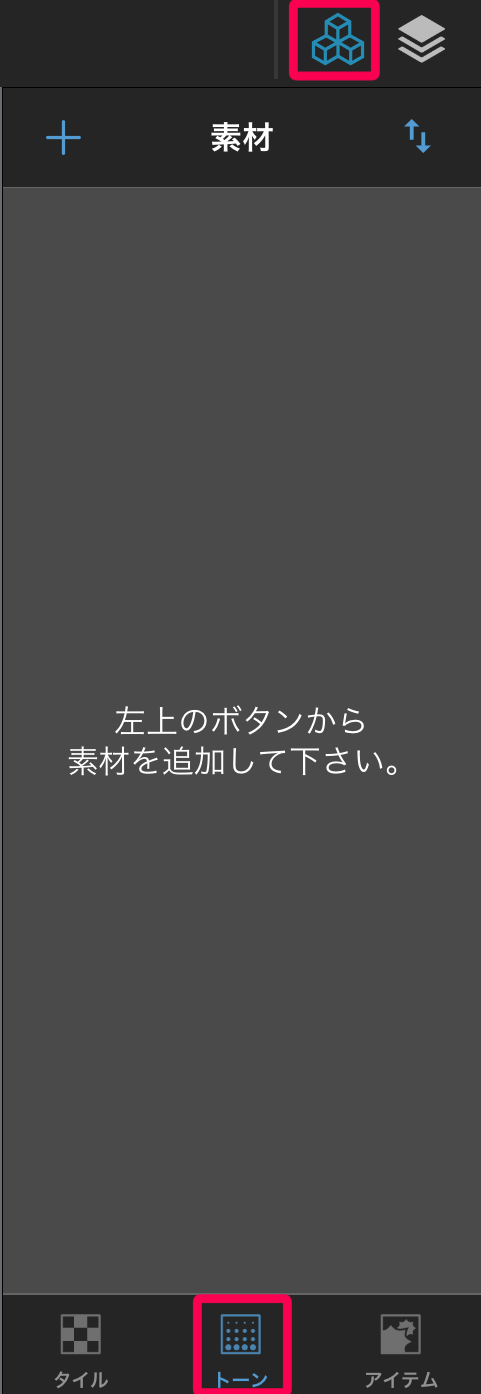
소재가 없는 경우![]() 을 눌러 소재 다운로드를 선택하세요
을 눌러 소재 다운로드를 선택하세요
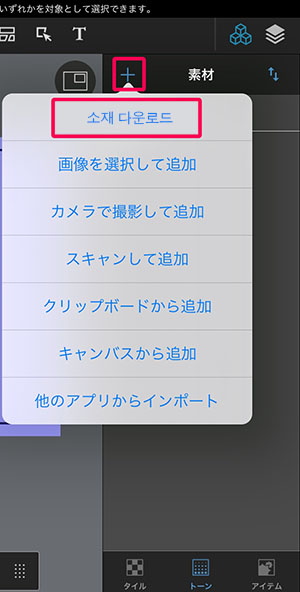
소재 다운로드 화면이 나오면 좋아하는 톤을 눌러 [저장]을 누르면 다운로드 됩니다.
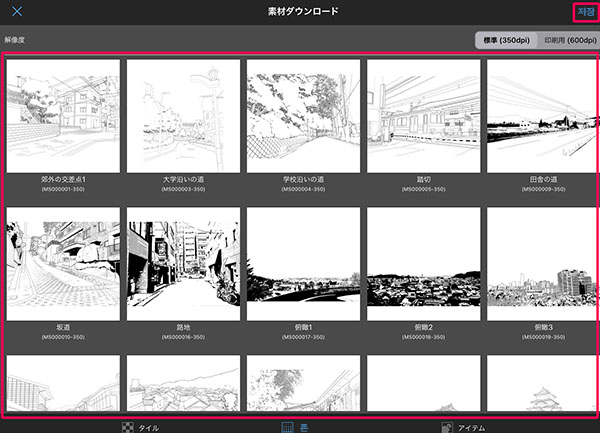
3다운로드 된 소재는 소재 윈도우에 저장되어있으니 사용하고 싶은 톤을 눌러 사용하시면 됩니다.
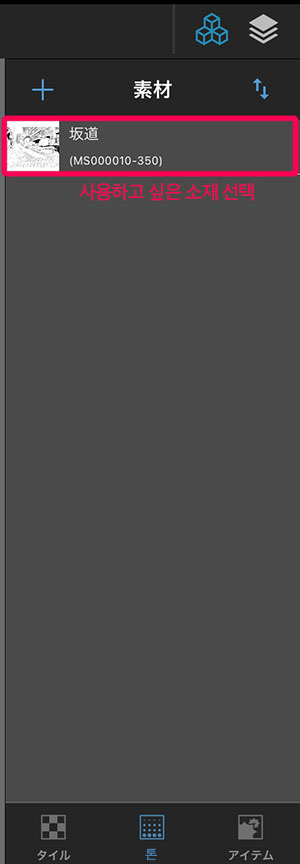
4「미리보기」기능이 있어 톤의 이동, 확대축소, 회전 등이 가능합니다.
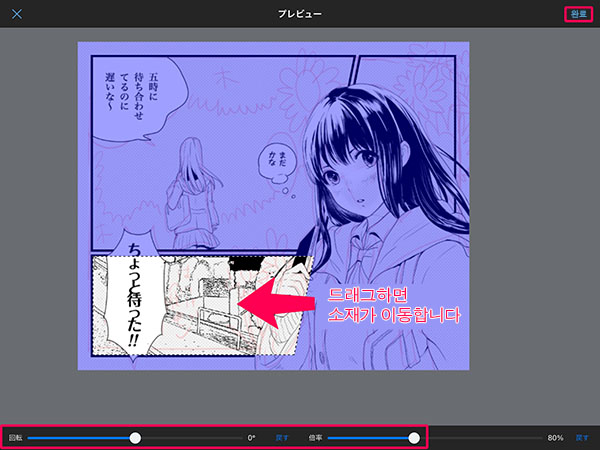
「완료」를 누르면 확정됩니다.
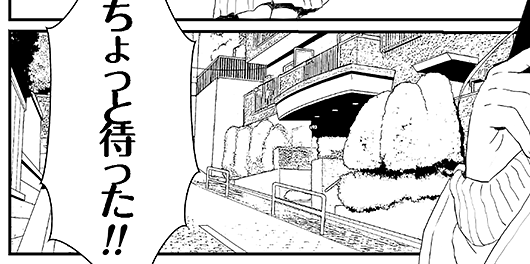
5옷과 그림자 뿐만아니라 배경에도 톤을 붙입니다.
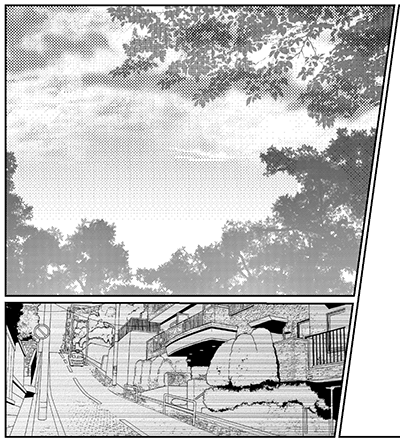
6톤 완성。
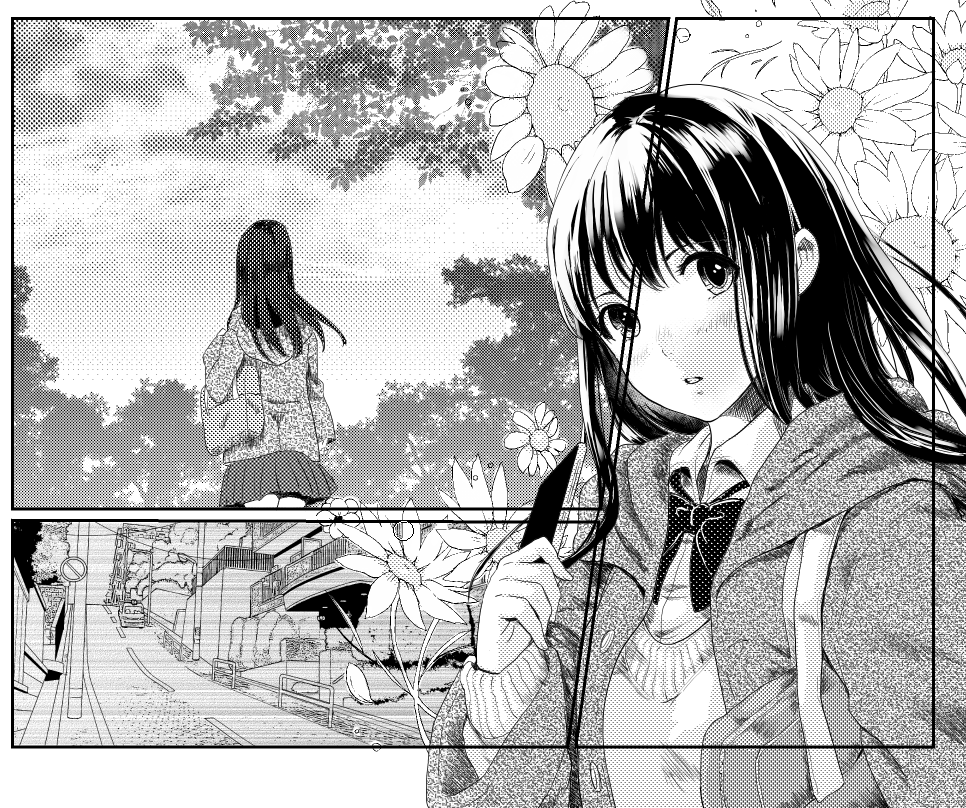
※화면은 메디방페인트 pro로 그린 것입니다.
드래그&드롭이란?
그림을 선택해서 슬라이드 하는 것을 「드래그」, 원하는 곳까지 가져가서 떨어뜨리는 것을「드롭」이라고 합니다.
\ We are accepting requests for articles on how to use /